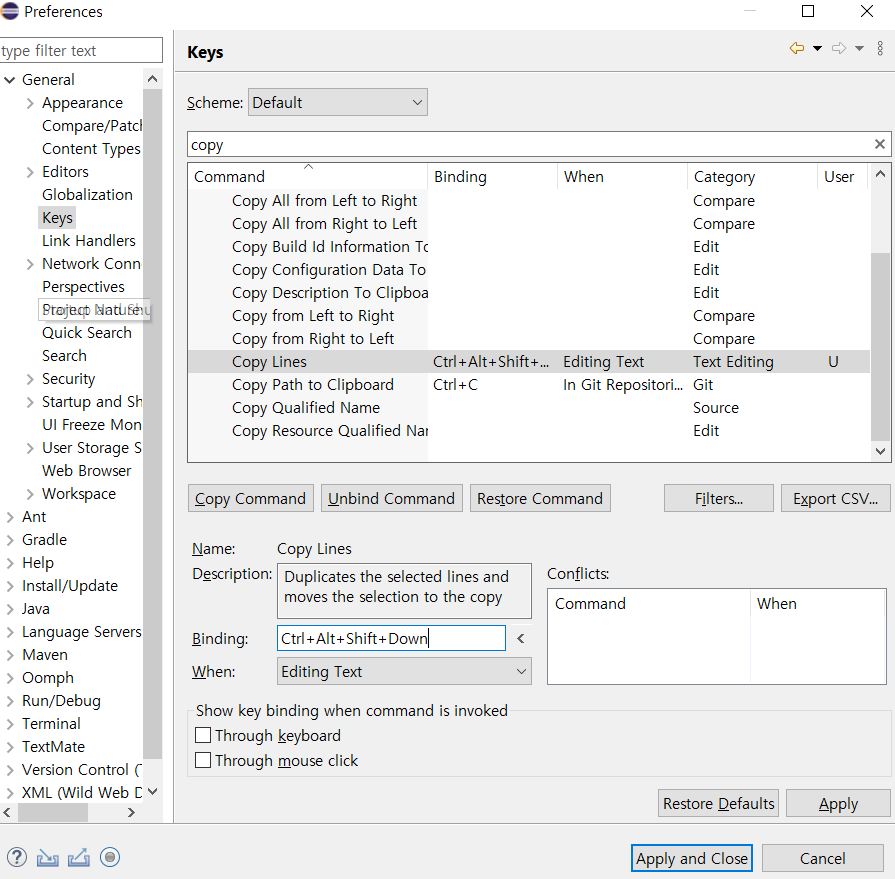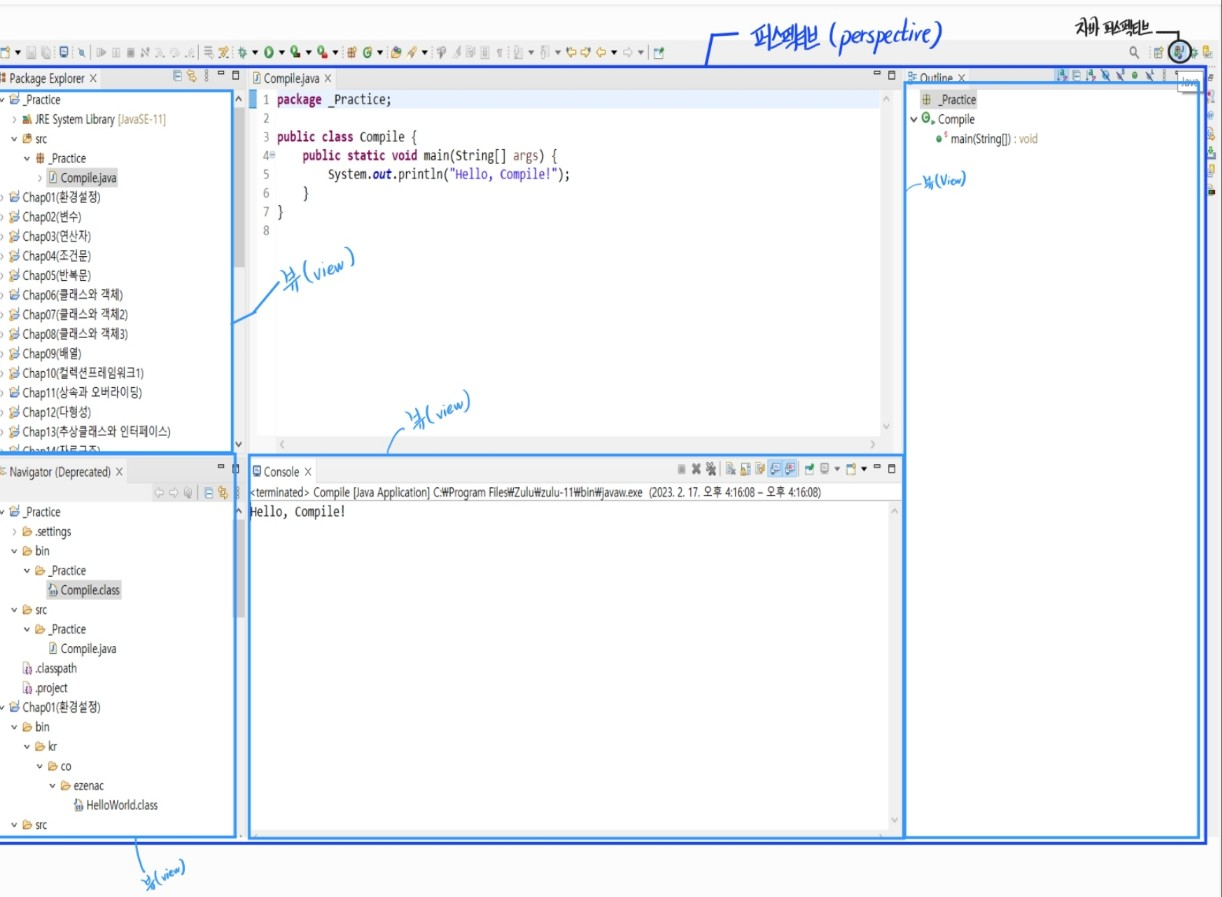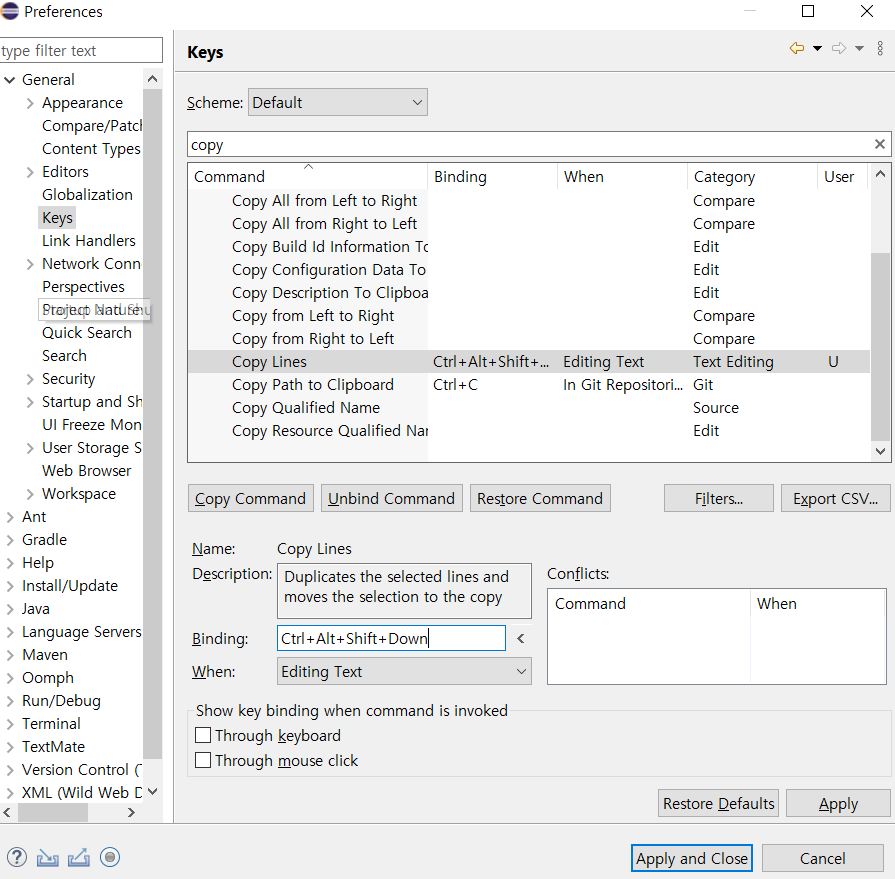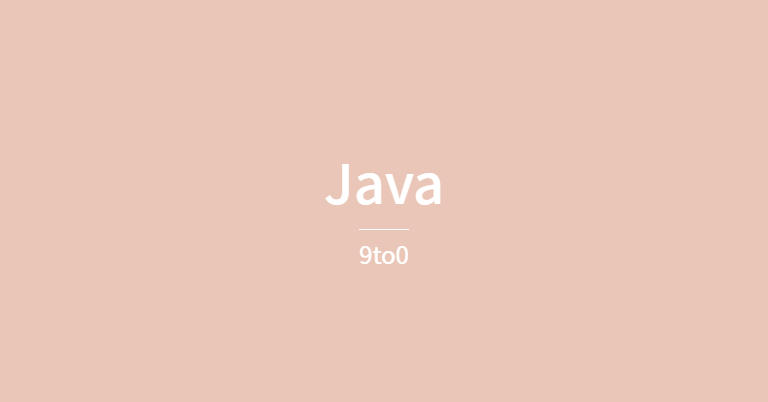🚩이클립스 정의, 단점
🏁 이클립스(eclipse)란?
- 이클립스(영어: Eclipse)는 자바를 비롯한 다양한 언어를 지원하는 프로그래밍 통합 개발 환경이자 프로그래밍 도구이다.
🏁 이클립스 장점
- 여러 프로젝트를 동시에 열 수 있는 몇 안되는 IDE 중 하나. 안드로이드(Java)와 라즈베리 파이(Python), 서버(Node.js)를 동시에 개발하기 위해 이클립스 하나만 켜 두면 된다.
- 방대한 플러그인 지원.
🏁 이클립스 단점
- 순정 이클립스의 기능은 다른 IDE에 비해 빈약하다. 커스터마이징을 거치지 않은 이클립스 그 상태로의 기능은 intelliJ IDEA에 한참 못 미친다.
- 최적화가 좋지 않아 반응성이 느리고 잔 버그가 많다.
🚩 이클립스 설치
🚩 이클립스 화면단
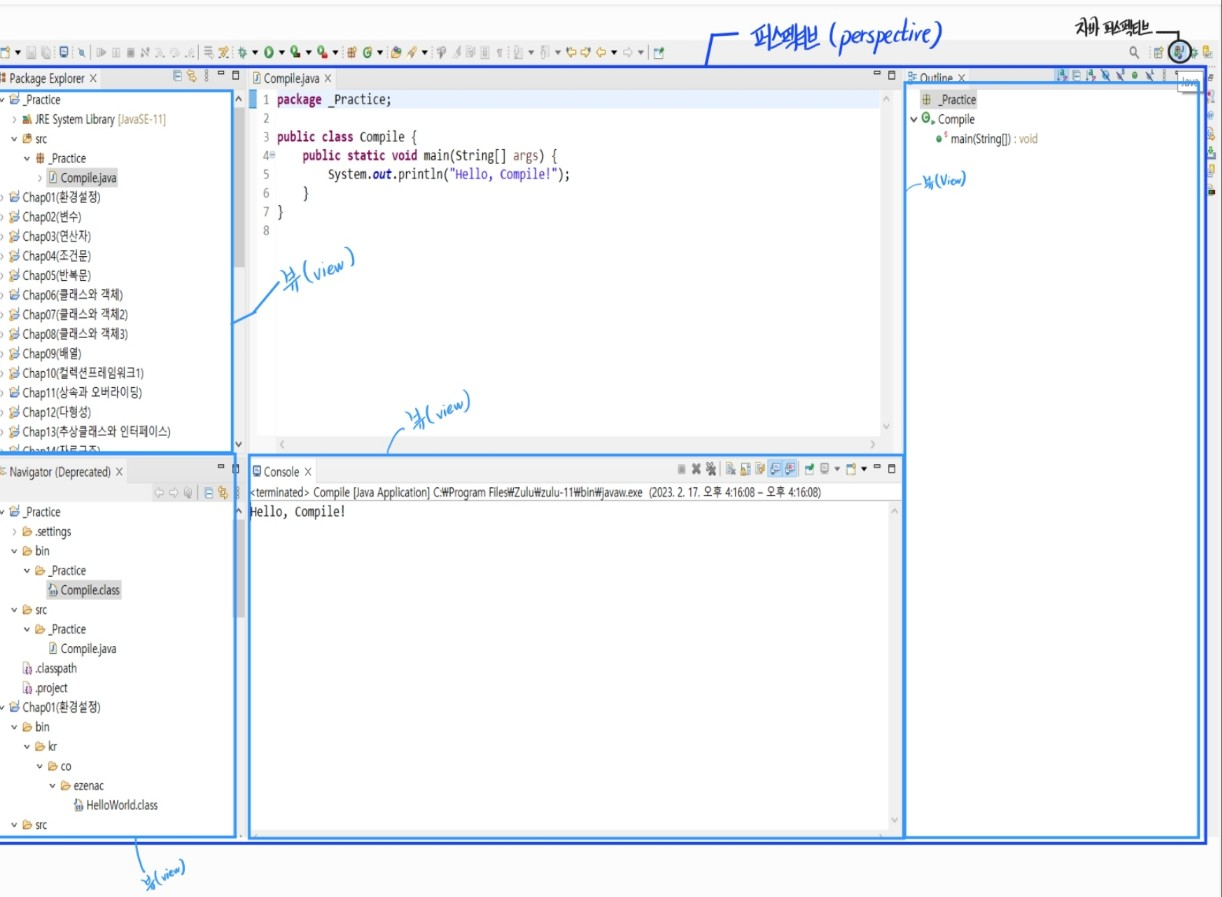
⬆️ 자바 퍼스펙티브(perspective)의 여러 뷰(view)
- 자바 퍼스펙티브는 여러 뷰로 구성된다.
- 디버그 퍼스펙티브도 존재한다. (자바 퍼스펙티브 우측 아이콘)
- Package Exlorer 뷰는 src 파일 중 *.java 파일만을 보여준다.
- Navigator 뷰는 워크스페이스의 파일들을 모두 보여준다. (*.class 포함)
🚩 이클립스 단축키
| 명령 | 단축키 | 명령 | 단축키 |
|---|
| 단축키 목록 보기 | Ctrl + shift + L | 단어 완성 | 단어 일부 입력후, alt + / |
| 저장 | Ctrl + S | 자동 수정 (Quick fix) | Ctrl + 1 |
| 실행 | Ctrl + F11 | 같은 단어 표시(형광펜) | alt + shift + 0 |
| 전체 선택 | Ctrl + A | 행으로 이동 | Ctrl + L |
| 한 줄 삭제 | Ctrl + D | 최근 수정지점으로 이동 | Ctrl + Q |
| 다음 단어 삭제 | Ctrl + delete | 소스 탭 간 이동 | Ctrl + pgup, pgdn |
| 이전 단어 삭제 | Ctrl + backspace | 소스 탭 목록 보기 | Ctrl + shift + E |
| 단어간 커서 이동 | Ctrl + up, down | 현재 소스 탭 닫기 | Ctrl + F4 |
| 찾기 / 바꾸기 | Ctrl + F | 리소스(파일) 찾기 | Ctrl + shift 4- R |
| 검색 | Ctrl + H | 편집 이력 이동 | alt + left, right |
| 주석 / 해제 | Ctrl + / | 편집창 폰트 크기 | Ctrl + +, - |
| 범위 주석 / 해제 | Ctrl + shift + /, W | 속성 보기 | alt + Enter |
| | | |
| 멀티 컬럼 편집 | Ctrl + A, shift + up, down | 선언 보기 | F3 |
| 행 이동(여러 행 가능) | alt + up, down | 상속 계층도 보기 | 클래스 이름 클릭, F4 |
| 행 복사(여러 행 가능) | alt + Ctrl + shift + up, down | 상속 계층도 보기 | Ctrl + T |
| 자동 들여쓰기 | Ctrl + i | 경로 보기 | alt + shift + B |
| 자동 형식 맞추기 | Ctrl + shift + F | import문 자동 추가 | Ctrl + shift + 0 |
| 자동완성 | Ctrl + space | 멤버 목록 보기 | Ctrl + 0 |
🏁 특히 자주 쓰이는 단축키
- Ctrl + shift + L : 단축키 전체 목록보기
- Ctrl + +, - : 폰트 크기 증가/감소
- Ctrl + D : 한 줄 삭제
- Ctrl + alt + shift + down : 행단위 복사
- alt + shift + A : 멀티칼럼 편집
- alt + up, down : 행단위 이동
- Ctrl + i : 자동 들여쓰기
- Ctrl + shift + F : 자동 줄맞춤
- Ctrl + / : 한 줄 주석(토글)
- Ctrl + space : 자동완성
🏁 단축키 설정 및 변경
- 메뉴 Windows〉Preferences에서 왼쪽 목록에서 General〉Keys를 클릭.
- 예를 들어 행을 복사하는 ‘Copy Lines’의 단축키를 변경하려면, ‘type filter text’라고 적힌 입력란에 ‘copy’라고 입력한 다음에 ‘Copy Lines’를 찾아서 클릭한다.
- 화면 아래쪽의 ‘Binding’을 클릭하고 원하는 단축키를 누르면 된다.